发布时间:2016-08-23 14: 11: 26
面对纷繁复杂的程序源文件和文件夹,Beyond Compare可能有效地提高程序员的工作效率,软件支持源代码文件的对比、修改、合并,代码目录对比以及代码更新定位,是一款IT程序工程师的必备源码管理工具。可能有的用户刚刚开始接触和使用这款软件,还有很多需要学习和了解的地方,接下来就和大家分享一下,Beyond Compare合并源代码文件的技巧。
步骤一:双击电脑桌面“Beyond Compare“软件图标,在打开的主页面左侧设有“新建会话”和“自动保存”目录,您可以选择新建“文本合并”会话,也可以打开之前的合并会话继续进行操作。
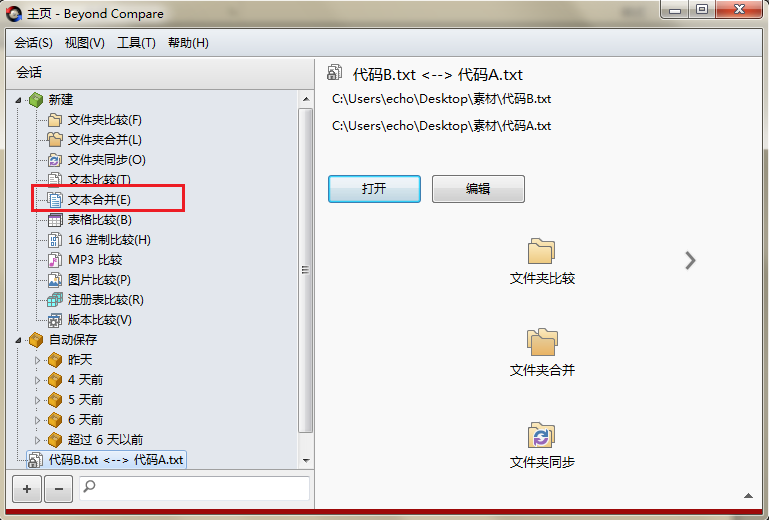
步骤二:在打开的文本合并会话中,左、中、右三侧分别设有“打开文件”按钮,单击按钮右侧的倒三角小图标,在展开的下拉菜单中选择打开文件方式,包括:打开文件系统上的文件,使用配置档打开文件,打开剪贴板等。
Beyond Compare文本合并会话最多支持三份文件同时合并,您可以直接打开本地文件系统上的源代码文件,也可以连接到FTP服务器打开远程源码文件。
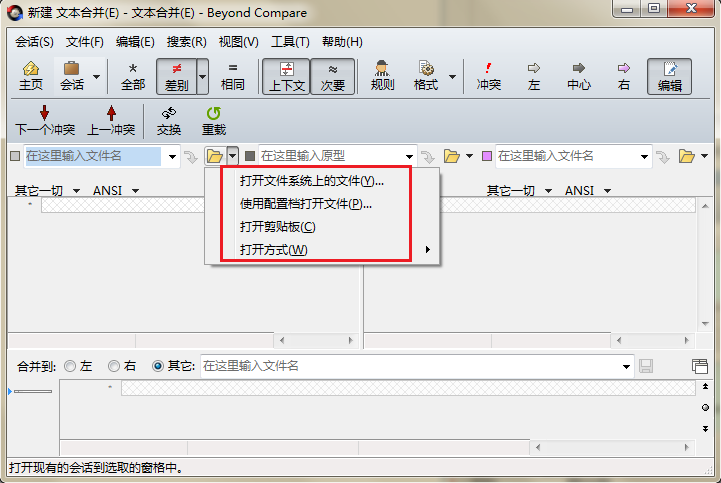
步骤三:文件选择完成后,如下图图例所示,在文本合并会话窗格中,合并源代码文件之间的差异部分以红色标注高亮显示,方便用户查看,您可以单击工具栏“次要”按钮,快速排除不必要的差异文本内容。
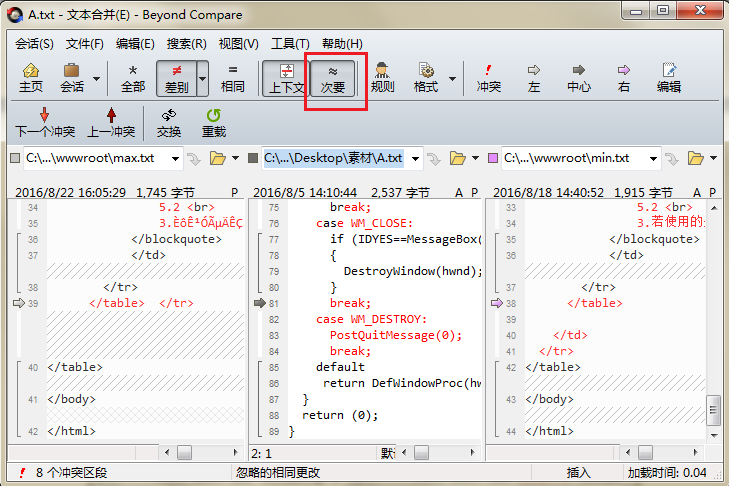
步骤四:Beyond Compare设有专门的文本合并输出窗格,并且该窗格中冲突区段的代码文本是可编辑的,您可以根据个人合并文本的标准,进行编辑修改。
修改完成后,单击界面右上角“保存”按钮即可更新文件,最后选择合并文件存储位置,可以直接合并到右侧或左侧文件,也可以自主选择将合并内容保存到其他文件中。
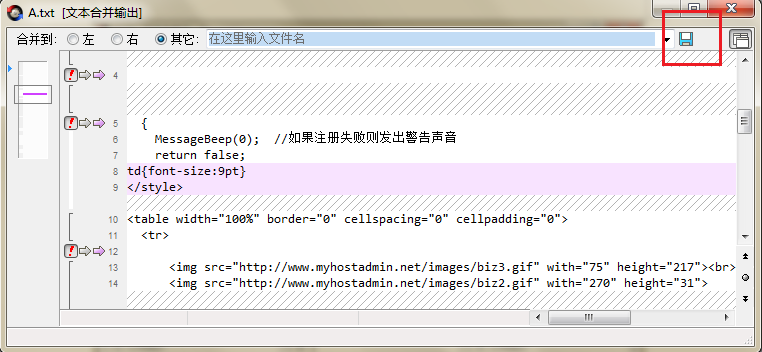
在上述的文章内容中,简单的给大家讲解了在使用Beyond Compare软件合并源代码文件的操作流程,由于篇幅有限,还有很多合并技巧没能详细讲解,更多更详尽的文本合并知识,欢迎参考教程:Beyond Compare文本合并概述。
展开阅读全文
︾